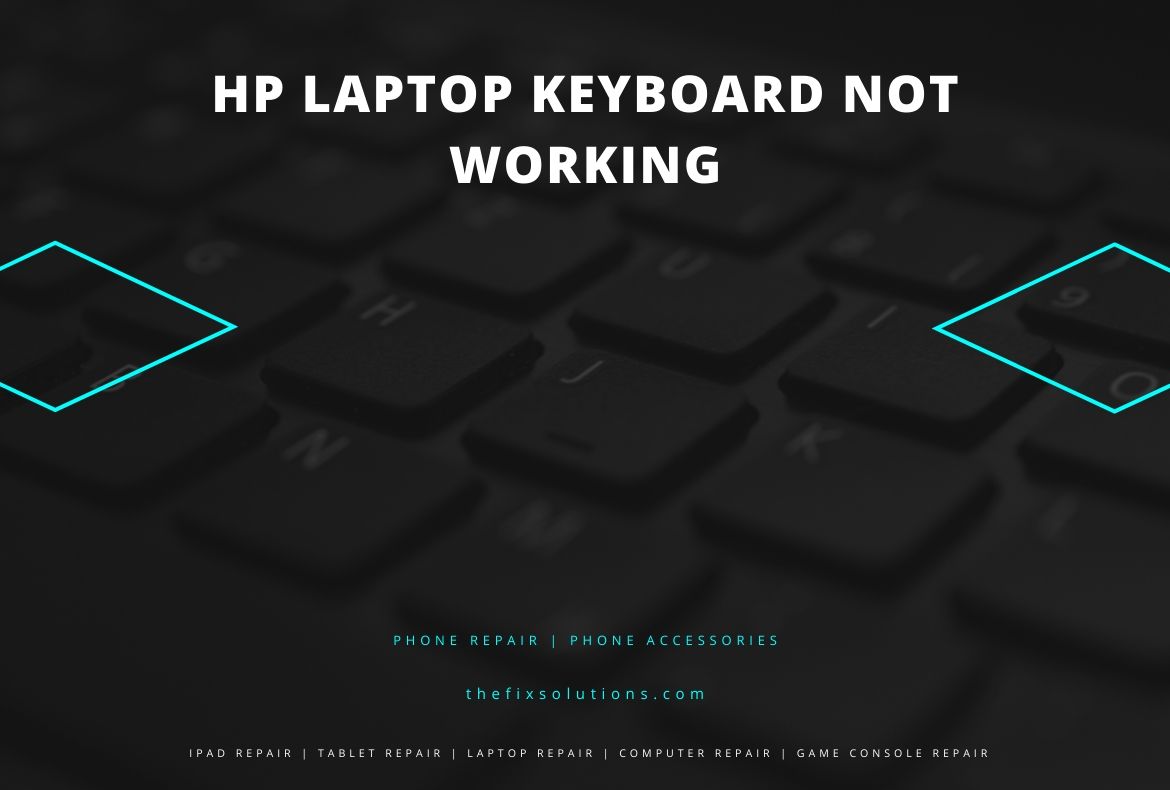
El teclado del portátil HP no funciona
El teclado del portátil HP no funciona
Imagina que te das cuenta de que tienes que entregar un trabajo a la mañana siguiente y aún no lo has terminado. Usted inicia su computadora portátil HP y comienza a escribir palabras frenéticamente, pero para su horror y consternación, no hay palabras que usted escribe aparecen en la pantalla. El teclado de tu portátil HP no funciona y ahora no tienes ni idea de cómo solucionar el problema.
Si esta situación le resulta familiar, no está solo. Todos los días, un montón de propietarios de portátiles HP, especialmente los portátiles que se han convertido en un poco viejo, se enfrentan a esta misma situación y no tienen ninguna idea de cómo solucionar su problema de teclado portátil HP no funciona. Por eso, en The FIX hemos dado pasos para diagnosticar este problema suyo.
Puede ser una situación muy frustrante cuando de repente te enteras de que las teclas del teclado de tu portátil HP no funcionan. No sólo se perderá su tiempo, su trabajo también se verá obstaculizado. Entonces, ¿cómo encontrar una solución permanente cuando el teclado del portátil HP no funciona? ¿El teclado de su portátil HP no funciona? ¿También se enfrenta al mismo dilema que miles de usuarios de HP? ¡No se preocupe! Estamos aquí para proporcionarle consejos fiables para solucionar los problemas con el teclado de su portátil HP. Aquí, hemos proporcionado algunas soluciones eficaces para resolver este error rápidamente.
 Qué causa que el teclado del portátil HP no funcione
Qué causa que el teclado del portátil HP no funcione
Elteclado del portátil HP no funciona es un problema muy común que parece aparecer en todos los portátiles HP de vez en cuando. La gravedad y la frecuencia de estos errores es particularmente muy alta con los dispositivos más antiguos que han estado en uso durante bastante tiempo. Puede haber muchas razones por las que se produce este problema. Algunos de los problemas más comunes que llevan a que el teclado del portátil HP no funcione son:
- Se ha instalado un controlador defectuoso - Puede ocurrir que su versión de Windows no sea compatible con este controlador instalado o que el controlador sea simplemente defectuoso. Por lo tanto, es posible que el teclado no funcione hasta que se desinstale.
- Uso de versiones antiguas de controladores -Los controladores de teclado obsoletos son otra posible razón para que el teclado no funcione. Debe actualizar el controlador del teclado.
- Llaves dañadas - También es posible que las llaves estén dañadas por alguna causa física. Sus teclas pueden dejar de funcionar si el portátil es bastante viejo.
Además de estas razones, cualquier error de configuración o error en el proceso de instalación también puede causar este problema de teclado portátilHP no funciona. Así que usted necesita para comprobar todos y cada uno de los aspectos cuidadosamente.
¿Qué hacer si el teclado del portátil HP no funciona?
Si usted ha sido "víctima" de este problema no llamado, entonces no se preocupe. Hay algunas maneras de confianza para solucionar el problema del teclado del ordenador portátil HP no funciona. Aquí estamos proporcionando algunos métodos probados y comprobados que definitivamente le ayudará en la solución de este teclado relacionados con los problemas. Estos métodos han sido probados y recomendados por nuestros técnicos expertos y seguramente le proporcionará una solución a su teclado portátil HP defectuoso.
Estos son algunos de los pasos que puedes seguir para solucionar este problema:
Realizar un arranque limpio
Reiniciar es indiscutiblemente una de las mejores maneras de corregir cualquier tipo de fallos relacionados con el teclado. En ciertos momentos, puede encontrar que su sistema se retrasa o se congela demasiado y no puede escribir nada desde su teclado. En tal situación, reiniciar es la mejor manera de resolver este problema. Este proceso elimina los errores internos y refresca el sistema.
Conectar un teclado externo USB
Si reiniciar el portátil no funciona, entonces conecte un teclado USB externo a su portátil y compruebe si funciona. Si el teclado externo funciona bien, entonces el problema puede estar en el hardware del teclado de su portátil HP. En tal situación, debe llevar su portátil HP a la tienda más cercana de The FIX lo antes posible y hacer que los técnicos expertos en portátiles lo arreglen.
Si el teclado externo no funciona también, entonces puede haber algún problema de configuración de software. Para solucionarlo, siga con el siguiente paso.
Reinstalar el controlador del teclado
Otro método es reinstalar el controlador del teclado después de desinstalarlo. Vaya al Panel de control y seleccione la opción Administrador de dispositivos. Desde allí puede desinstalar el controlador del teclado. Después de la desinstalación, simplemente reinicie el portátil y los controladores se reinstalarán.
Actualizar el controlador del teclado
A veces se publican nuevas actualizaciones de los controladores de teclado y se retira el soporte para las versiones anteriores. Puede actualizar el controlador del teclado yendo a las opciones del teclado en Panel de control>Administrador de dispositivos. Desde allí busque e instale las actualizaciones del controlador del teclado.
El teclado del portátil HP no funciona | Restablecer la configuración del teclado
Para solucionar el problema del teclado del portátil HP que no funciona, también puede optar por restablecer la configuración del teclado. Para ello, vaya al icono de Inicio y seleccione la opción Configuración. Después de eso, haga clic en el botón Hora e Idioma y seleccione el botón Región e Idioma presente en el lado izquierdo del panel. Asegúrate de que el idioma por defecto está configurado en inglés (Estados Unidos). A continuación, seleccione restablecer los valores predeterminados para restablecer la configuración del teclado.
Estos son algunos de los consejos probados y comprobados para resolver el problema del teclado del portátil HP que no funciona. Si estos métodos no son capaces de darle soluciones satisfactorias, entonces puede haber un problema de hardware. Acérquese a su tienda The FIX más cercana para obtener una solución efectiva y permanente a su problema.
